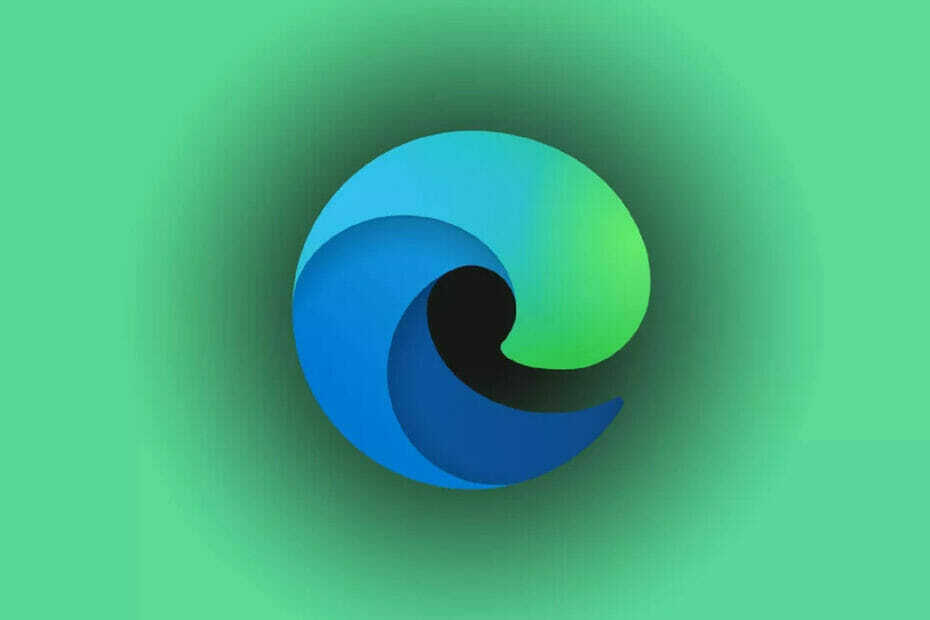- La Xbox One est une excellente console, notamment parce qu'elle peut servir de centre multimédia.
- Malheureusement, de nombreux utilisateurs ont signalé que Microsoft Edge ne fonctionnait pas sur Xbox One, nous allons donc vous montrer aujourd'hui comment résoudre ce problème.
- Vous voulez en savoir plus sur Microsoft Edge? Nous avons un tout Section de bord dédié à cela, alors vérifiez-le.
- Vous avez des problèmes avec la Xbox One? Notre dévoué Hub Xbox One a toutes les corrections dont vous avez besoin.

Ce logiciel maintiendra vos pilotes opérationnels, vous protégeant ainsi des erreurs informatiques courantes et des pannes matérielles. Vérifiez tous vos pilotes maintenant en 3 étapes faciles :
- Télécharger DriverFix (fichier de téléchargement vérifié).
- Cliquez sur Lancer l'analyse pour trouver tous les pilotes problématiques.
- Cliquez sur Mettre à jour les pilotes pour obtenir de nouvelles versions et éviter les dysfonctionnements du système.
- DriverFix a été téléchargé par 0 lecteurs ce mois-ci.
Microsoft Edge est disponible sur un large éventail de plates-formes et Xbox One ne fait pas exception. Malheureusement, beaucoup ont signalé que Microsoft Edge ne fonctionnait pas sur Xbox One.
Cela peut être un problème et vous empêcher de naviguer sur le Web, cependant, vous pouvez résoudre ce problème en utilisant l'une de nos solutions.
Que faire si Microsoft Edge ne fonctionne pas sur Xbox One ?
1. Utiliser le mode de navigation InPrivate

- appuie sur le Menu bouton.
- Maintenant, sélectionnez Navigation InPrivée mode.
- Quittez maintenant le mode de navigation InPrivate.
Après cela, vous devriez pouvoir à nouveau naviguer sur le Web. Gardez à l'esprit qu'il ne s'agit que d'une solution de contournement, vous devrez donc le faire chaque fois que vous démarrez Edge.
Vous rencontrez des problèmes avec Microsoft Edge sur Xbox One? Voici quelques bonnes alternatives !
2. Redémarrez votre console

- Tenez le Pouvoir sur votre console pour l'éteindre complètement. Vous devez maintenir le bouton enfoncé pendant environ 8 secondes.
- Une fois la console éteinte, vous devez débrancher le cordon d'alimentation de la console.
- Laissez le cordon débranché pendant quelques minutes. 5 minutes environ devraient suffire.
- Branchez le cordon d'alimentation et redémarrez votre console.
Plusieurs utilisateurs ont suggéré cette méthode, vous voudrez peut-être l'essayer.
3. Réinitialiser votre console en usine
- Appuyez sur la touche Xbox de la manette pour ouvrir le guide.
- Naviguez maintenant vers Profil et système > Paramètres.
- Choisir Système > Informations sur la console.
- Choisissez maintenant Réinitialiser la console.
- Sélectionner Réinitialiser et conserver mes jeux et applications.

Ce faisant, vous réinitialiserez le système d'exploitation et supprimerez les données corrompues. Cependant, tous vos jeux et applications resteront sur la console.
Si le problème persiste même après avoir utilisé cette méthode, vous pouvez envisager d'utiliser le Réinitialiser et tout supprimer option à la place. Gardez à l'esprit que cette option supprimera tous les jeux et applications installés.
Si Microsoft Edge ne fonctionne pas correctement sur Xbox One, assurez-vous d'essayer toutes les solutions de cet article et faites-nous savoir si elles ont fonctionné pour vous.